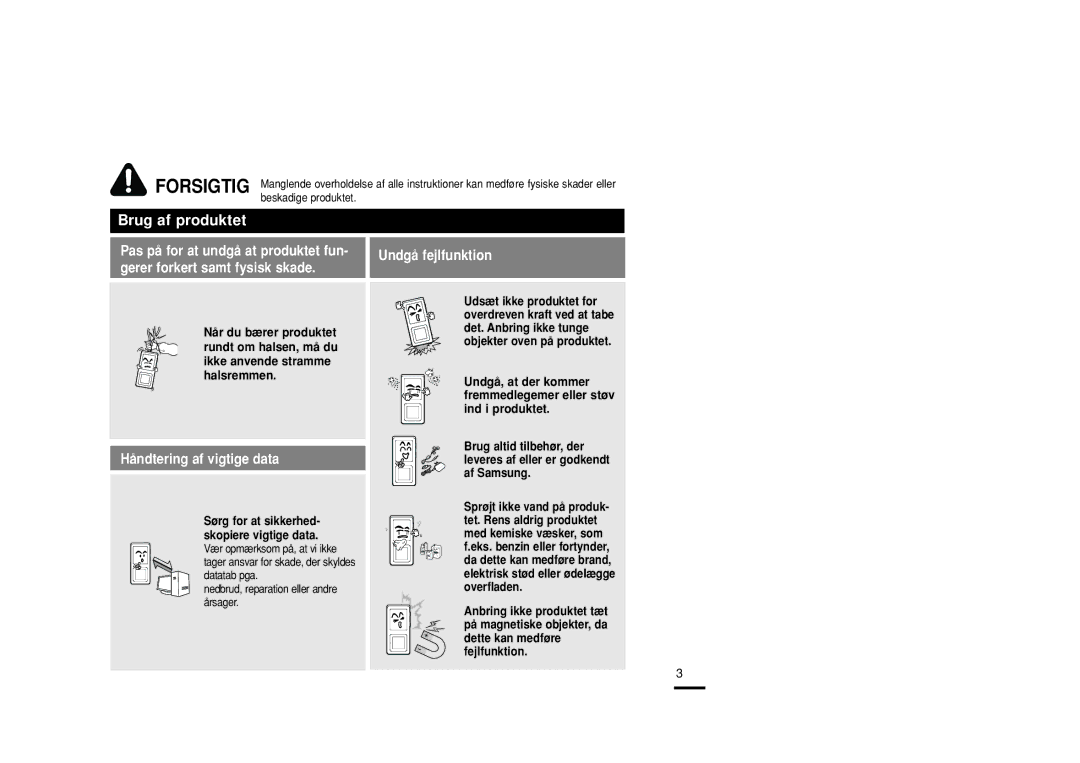Page
Sådan undgår du høreskader
Sådan undgår du risiko for trafikuheld
Adskil, reparér eller modificér ikke selv dette produkt
Håndtering af vigtige data
Undgå fejlfunktion
Preparation
Anvendelse som flytbar disk
Indhold
Kapitel
Indstillinger
Kapitel 1. Klargøring
Produktfunktioner
Kapitel 1. Klargøring Produktfunktioner
Oplev den behagelige følelse af greb og let anvendelse
Komponenter
Forside, højre side og top
Kontrol af produktet og tilbehør
Kapitel 1. Klargøring Kontrol af produktet og tilbehør
Strøm/USB-stik Knappen Reset
Bunden
Kontrol af tilbehøret
210 AM
Informationer på skærmen
Funktionsknapper
Funktion og brug
Tryk for at skrue ned/op for lydstyrken
Funktionsknapper fortsat
Og tilbehør/opladning af batteriet
Brug af batteriet
Kapitel 1. Klargøring
Skærm
Grundlæggende brug
Tænd og sluk
Musikafspilning
Tryk på knappen + , på siden af enheden
Lydstyrkekontrol
Låsefunktion
Kapitel
Grundlæggende brug fortsat
Funktionen Reset Nulstil
Kapitel 2. Indlæsning af din ønskede fil
Indlæsning af din ønskede fil
Indlæsning af din ønskede fil
Af Media Studio Af din ønskede fil
Klik på Install now Installér nu
Klik på Next Næste
Installation af Media Studio fortsat
Installationen af Media Studio starter
Klik på Exit Afslut, når installationen er færdig
Tilslutning til din pc
Pc-krav
Tilslut USB-kablet til USB-stikket på din pc
Tilføjelse af filer/mapper i Media Studio
Sådan tilføjes mapper
Sådan tilføjes filer
Tilføjelse af filer/mapper i Media Studio med Autoscan
Vinduet Autoscan Autoskan vises
Klik på Auto Scan Autoskan
Klik på OK
Sådan indstilles Autoscan Autoskan
Cddb Music Recognition ServiceSM
Overførsel af filer med Media Studio
26Gracenote
Klik på Transmit Overfør
Klik på Music Musik
Hvad er DRM?
Åbn filer/mapper, der skal overføres fra din pc
Inden du går i gang! Tilslut afspilleren til din pc
Afspilles musikfilerne i den viste rækkefølge
Af USB-lagerenhed
Anbring markøren på ikonet
@ på proceslinjen nederst til højre på
Museknap
Kapitel 3. Multimediefunktioner
Menuen Music Musik vises
Musiklytning
Musiklytning
Eks. afspilning efter kunstner
Spiller
Musiklytning fortsat
Sådan holdes pause
Rør ved for at vælge et album, og tryk derefter på Touchpad
Sådan søges i et nummer
Sådan afspilles fra starten af det aktuelle nummer
Sådan afspilles forrige/næste nummer
Sådan afspilles en spilleliste
Sådan laver du din egen spilleliste
Billedet Menu Menu
Musikfilen afspilles
Sådan afspilles en spilleliste
Spillelisten/spillelisterne vises
De musikfiler, der er gemt i den valgte spilleliste, vises
Blandet afspilning Tilfældig afspilning
Blandet afspilning af al musik
Musikfilerne vises
Listen med kunstnere vises
Blandet afspilning efter type
Eks. blandet afspilning efter kunstner
Menuen Shuffle Bland vises
Kontrol med musikinformationerne
Mappen Picture Billede vises
Visning af billeder
Visning af billeder
Visning af billeder
3 Tryk på knappen for at annullere forstørrelsen
Forstørrelse af billeder/visning af diasshow
Forstørrelse af billeder
Visning af diasshow
Forstørrelse af
Lytte til FM-radio
Brug af funktionen Mute
Tryk på knappen for at flytte til skærm- billedet Menu Menu
Manuel søgning efter frekvenser
Tryk på Touchpad for at vælge Manual Tune Manuel tuning
Lytte til FM-radio fortsat
Automatisk søgning efter frekvenser
Tryk på Touch Pad, og hold den nede
Indstilling af en frekvens
Sådan indstilles frekvenser automatisk
Sådan annulleres under indstilling
Sådan indstilles frekvenser manuelt
Indstilling af en frekvens fortsat
Tryk på Touchpad for at vælge Manual Tune Manuel tuning
Sådan slettes forudindstillinger
Det valgte forudindstillingsnummer slettes
Sådan indstilles FM-følsomhed
Indstilling af FM-radio
Indstilling af FM-radio
Sådan indstilles FM-region
Menu Rør ved
Tryk derefter på Touchpad
Lydoptagelse
Tryk på knappen for at afslutte optagelsen
Optagelse
Derefter på Touchpad, og hold den nede
Lytte til en optaget fil
Sådan slettes en optaget fil
Touchpad
Kapitel 4. Indstillinger
Knapfunktioner til indstillinger
Indstillinger
Tryk på knappen og hold den nede for at flytte til
Brug Touchpad til at vælge og indstille ønskede funktioner
Indstilling af skærm
Og tryk derefter på Touchpad
Menuen Slideshow Setup Indstilling af diasshow vises
Skærmbilledet Menu Menu
Rør ved
Indstilling af gentagelse
Indstilling af aktuel tid
Indstillinger af tid
Og tryk derefter på Touchpad
Brug Touchpad til at vælge og indstille ønskede funktioner
Indstilling af sprog
Skærmbilledet Language Settings Indstilling af sprog vises
Rør ved For at vælge Reset Settings
Skærmbilledet Reset Confirm Bekræft nulstilling vises
Nulstil indstillinger, og tryk derefter på Touchpad
Med hensyn til den indbyggede hukommelse
Tryk på knappen og hold den nede for at flytte til
Kapitel 5. Fejlfinding
Nulstilling af systemet
Fejlfinding
Fejlfinding fortsat
Program fungerer ikke Tilslutning til pc er deaktiveret
Produktet er varmt
Kontroller, om pc-kravene overholdes
Kapitel 6. Appendiks
Skærmbillede til menuvalg
Kapitel 6. Appendiks Menutræ
Hvis der opstår en fejl under installation af USB-driveren
Manuel installation af USB-driver
Når du har valgt driveren, skal du
Klikke på Geninstaller driver
Vælg Søge efter en passende dri
Næste
Windows 98 SE
Manuel installation af USB-driver fortsat
Produktspecifikationer
Licens
Kapitel 6. Appendiks Licens
KUN Europa